この記事では、ahamoのAPN設定方法を解説します。
ahamoのAPN設定は自動で完了する場合がありますが、端末によっては自分で設定しなければなりません。
そのため今回は、iPhone・Androidにおける手動での設定方法をはじめ、APN設定の前に必要な開通手続きの方法も紹介します。
- アプリ・Webを利用した開通手続き方法
- 電話を利用した開通手続き方法
- eSIMの場合の開通手続き方法
また、ahamoのAPN設定とあわせて、大事なポイントやネットにつながらない他の原因・対処方法についても解説します。
ahamoの利用を検討している方や、APN設定が上手くいかないと悩んでいる方はぜひ参考にしてください。
- APN設定の前にMNPの切り替え/開通手続きをする
- 格安SIMからの乗り換えは開通手続きが必要
- APN設定方法はiPhoneとAndroidで異なる
- iPhoneは自動設定されるが、Androidは手動で手続きが必要
- 手動で設定する場合は「spmode.ne.jp」を設定する
- SIMロックがかかっている
- 端末がahamoに対応していない
- MNP予約番号の有効期限が切れている
- APN設定の問題
- 【iPhoneの場合】古い構成プロファイルが残っている
- ネットワーク設定の問題
ahamoのAPN設定はどんなときに必要?
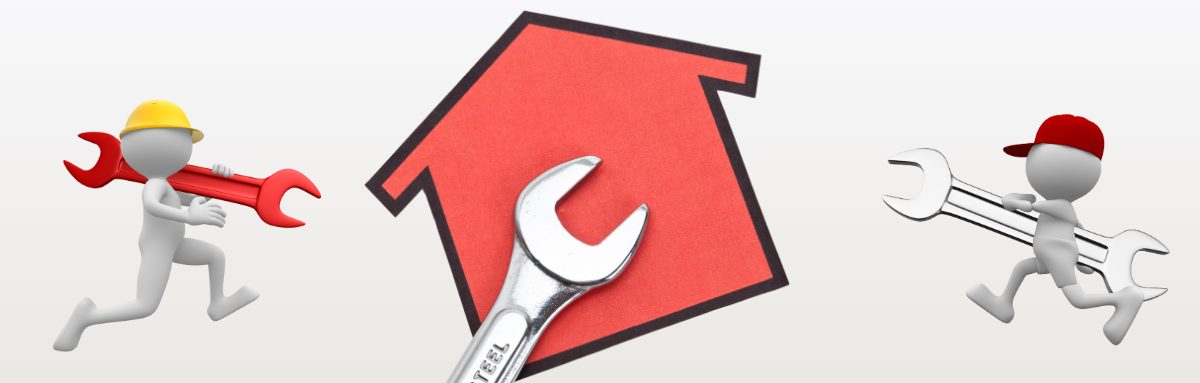
「APN」は「アクセスポイントネーム」の略で、アクセスポイントはインターネットへ接続する際の中継地点の役割を果たすものを指します。
キャリアや格安SIMごとに接続可能な中継地点が異なるため、他社から乗り換える際は、別のアクセスポイントを使えるよう設定が必要です。
つまり、APN設定をしないとモバイル回線によるインターネット通信ができなくなります。
ahamo利用者の場合、以下のようなときにAPN設定が必要なので見ていきましょう。
- ドコモ以外のキャリアや格安SIMから乗り換えたとき
- ドコモ以外のキャリアや格安SIMで購入したスマホに、ahamoのSIMを入れるとき
ドコモ・ahamo以外のキャリアや格安SIMから乗り換えた上で、手持ちの端末にahamoのSIMカードを入れる場合は、APN設定をしなければいけません。
また、ahamo契約時または利用中に、ドコモ以外のキャリアや格安SIMでスマホ端末を買い替えた場合も、APN設定が必要です。
一方で、ドコモやahamoで購入したスマホはすでにAPN設定が完了しているため、APNを設定する必要はありません。
ahamo・ドコモ以外で手に入れた端末でahamoのSIMを使う際は、APN設定を忘れないようにしましょう。
ahamoのAPN設定前に開通手続きをする
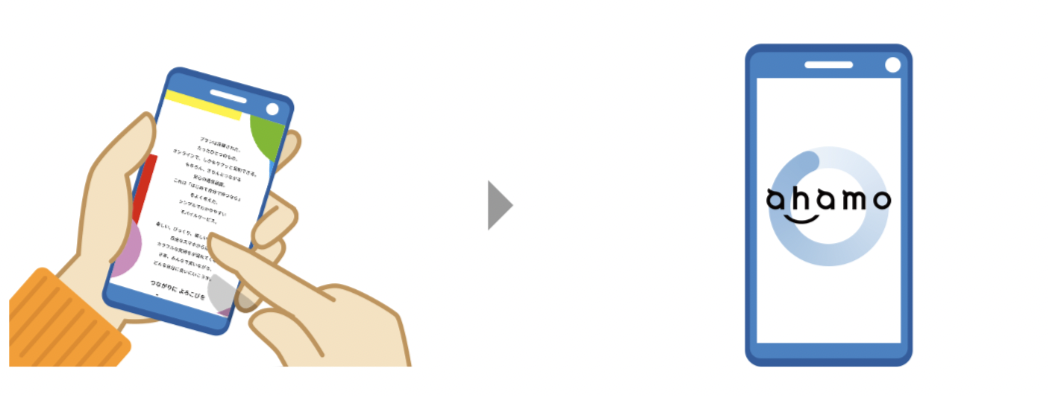
他社から乗り換える際にはAPN設定が必要ですが、その前にMNPの切り替え(開通)の手続きが必要です。
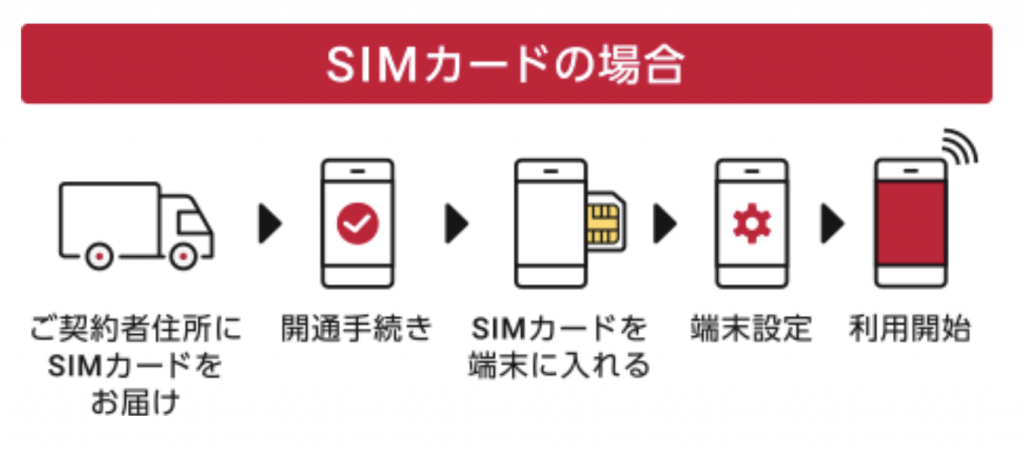
開通手続きの期限は契約した通信事業者により異なりますが、MNP予約番号の発行から15日間が有効期限のところが多いです。
ahamoに乗り換える場合、ahamoサイトで申し込みの手続きした日を含めて3~5日後に自宅へSIMカードが届きます。
商品受け取り後、開通作業をして乗り換えの手続き完了となりますが、eSIMの場合は申し込みから最短1時間でSIMの利用・開通が可能です。
ahamoのSIMカード・eSIMの開通可能な時間は以下のとおりです。
| 内容 | WEB・アプリ | 電話 |
|---|---|---|
| 新規・機種変更 | 24時間受付可能 | 24時間受付可能 |
| ドコモからの変更 | ||
| 乗り換え(MNP) | SIM:午前9時~午後9時 eSIM:午前9時~午後8時 | × |
他社から乗り換えの場合は、受付可能な時間帯が限られているので注意しましょう。
下記にて、方法やSIMの種類別に開通手続きの手順について詳しく解説します。
アプリ・Webを利用した開通手続き方法
まずは、ahamoのアプリ・Webを利用した開通手続きの方法からご紹介します。
ahamoのアプリ・Webを利用した開通手続きは24時間受付可能ですが、乗り換え(MNP)に限っては午前9時~午後9時が受付可能時間です。
また、アプリ・Webを利用した際の開通手続きの手順は、AndroidとiPhoneどちらも同じです。
- ahamoにログインする
ahamo公式サイトからログインするか、ahamoアプリからログインする
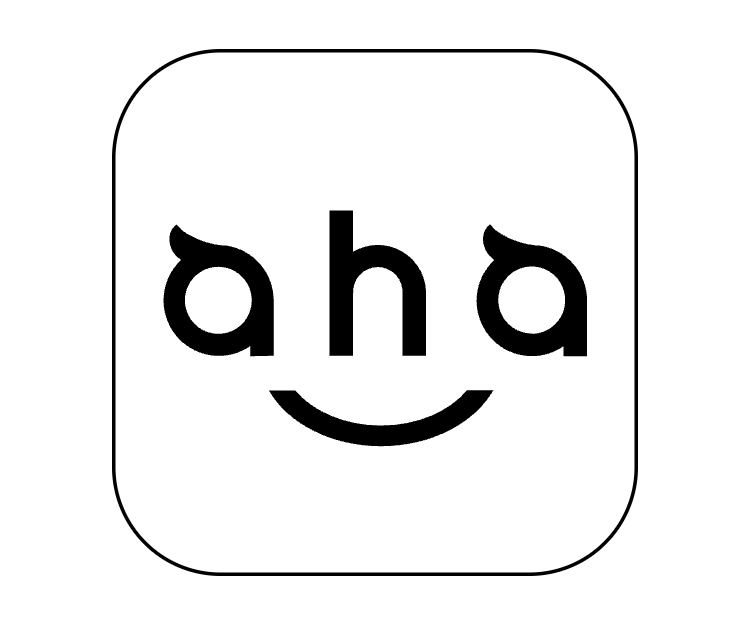
iPhoneの方はこちらから
Androidの方はこちらから
- ahamoのdアカウントでログイン
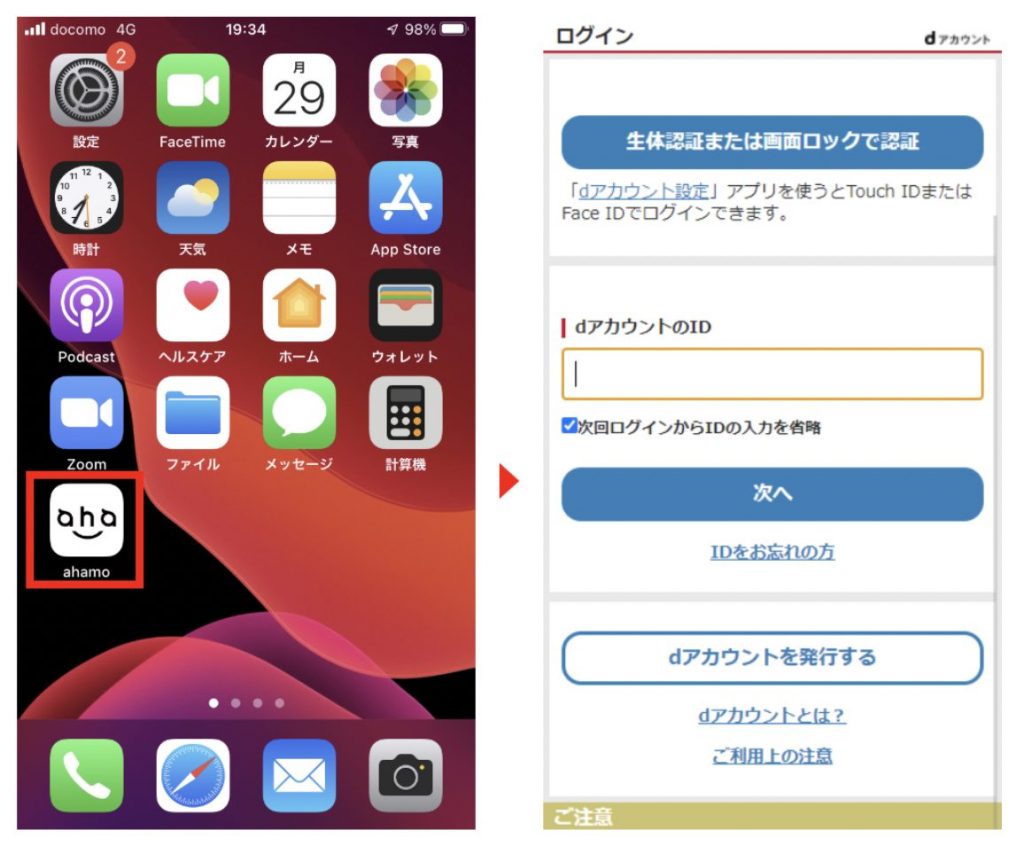
- 「切り替え(開通)手続きへ」をタップ
商品が出荷されると、切り替え(開通)手続きのボタンが表示されます。
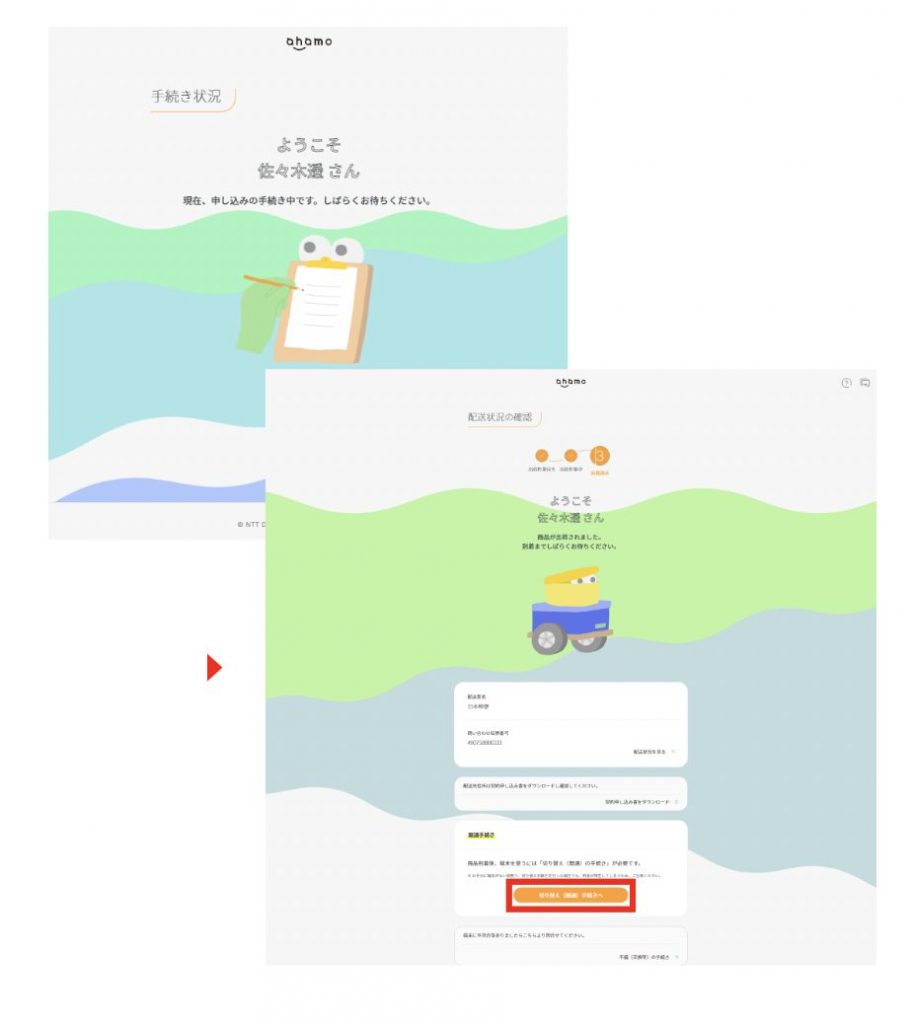
- 情報を確認し開通する
開通する電話番号や注意事項を確認し、問題なければ「開通する」ボタンを押してください。
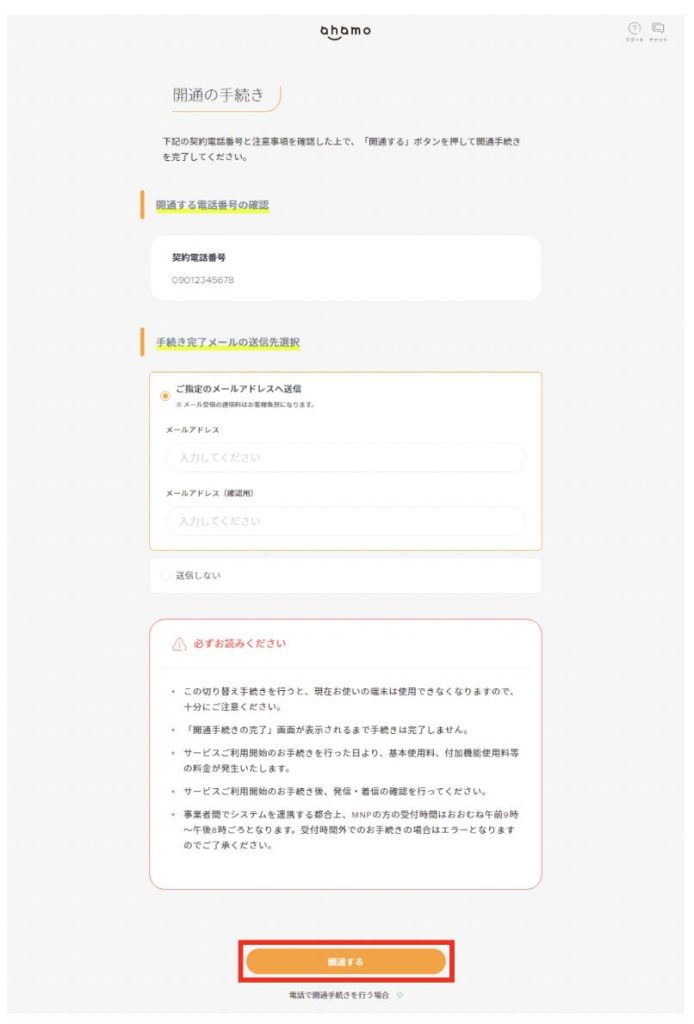
- 開通手続きの完了
以下の完了画面が表示されたら、開通手続きは完了です。
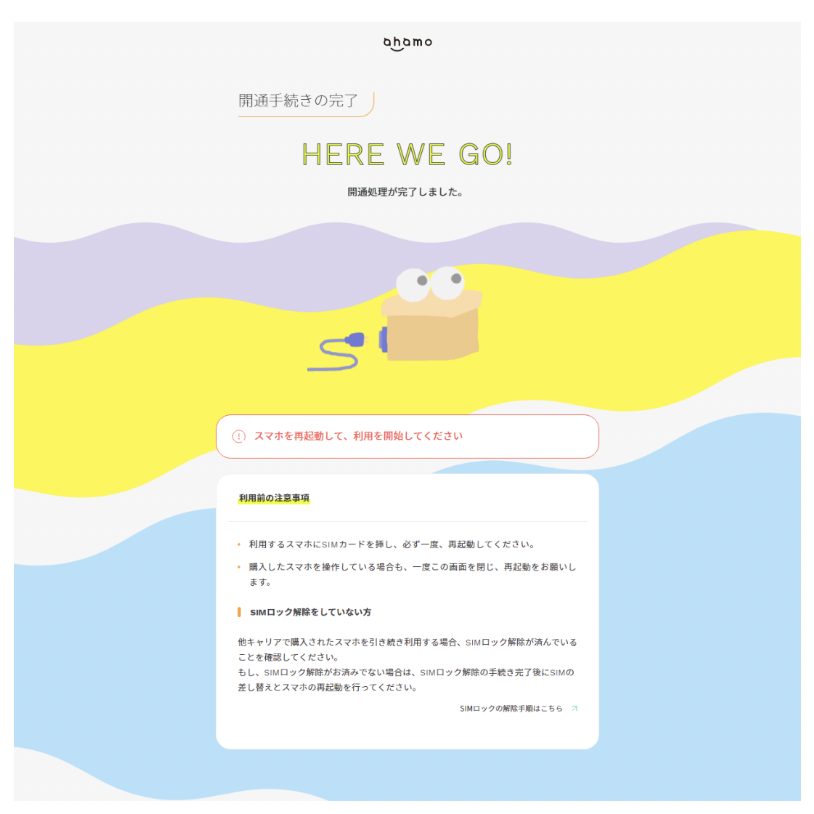
- SIMカードの取り付け
ahamoのSIMカードを使用するスマホに挿入してください。
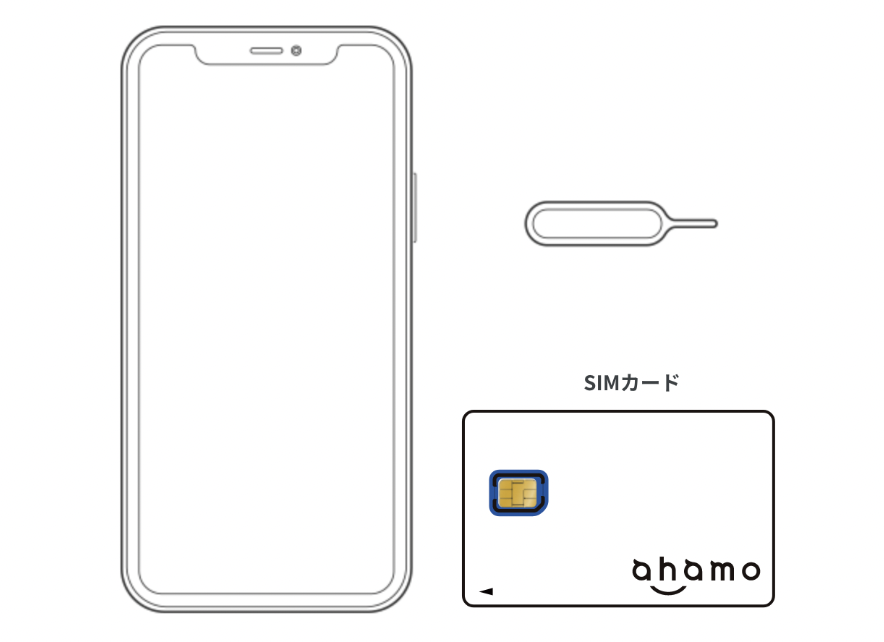
以上でアプリやWebを利用したahamoの開通手続きは完了です。
eSIMの場合は機種の購入先によっても手続きが異なり、AndroidとiPhoneでも手続きが違うので別途「eSIMの場合」にて詳しく解説します。
電話を利用した開通手続き方法
AndroidとiPhoneで手順は同じです。
電話で開通手続きをする場合、先にSIMをスマホに差し込みます。
- SIMカードを挿して切り替えダイヤル1580へ発信する
- 「ネットワーク暗証番号+#」を押して待つ
- 手続き完了のガイダンスが流れる
- 端末を再起動すれば完了
以上で電話を利用したahamoの開通手続きは完了です。
eSIMの場合
ahamoでeSIMの開通手続きをする際は、まずahamoから開通に関する案内メールを受け取る必要があります。
メールを受け取った後は、下記の手順を参考に開通手続きをしてください。
- ahamo(アプリまたは手続きサイト)にログイン申し込み時に登録したdアカウントでログインしましょう。
- 「回線切り替えへ」をタップ
- 「回線切り替えを行う」をタップ開通する電話番号などの情報を確認し、問題がなければ切り替えをしましょう。
- eSIMプロファイルをダウンロード
- 端末を再起動
eSIMプロファイルのダウンロード方法はOSによって異なります。
iPhoneのeSIMプロファイルダウンロード方法
- 「設定」を開く
- 「モバイル通信」を選ぶ
- 「モバイル通信プランを追加」を選ぶ
- 公式サイトのQRコードを読み込む
- SMS認証をする
- 「モバイルプランを追加」をタップする
AndroidスマホのeSIMプリファイルダウンロード方法
- 「設定」を開く
- 「ネットワークとインターネット」を開く
- 「モバイルネットワーク」をタップする
- 「eSIMを追加」をタップする
- 公式サイトのQRコードを読み込む
- SMS認証をする
- 「有効化」を選び「完了」をタップする
- 「ネットワークとインターネット」で「SIMを使用」をONに設定する
なお、開通手続きにはWi-Fi接続が必要であり、受付時間は午前9時から午後8時までです。
午後8時を過ぎると開通は翌日以降となるので、当日中に開通したい方は午後8時までに手続きを済ませるようにしましょう。
iPhoneのAPN設定方法
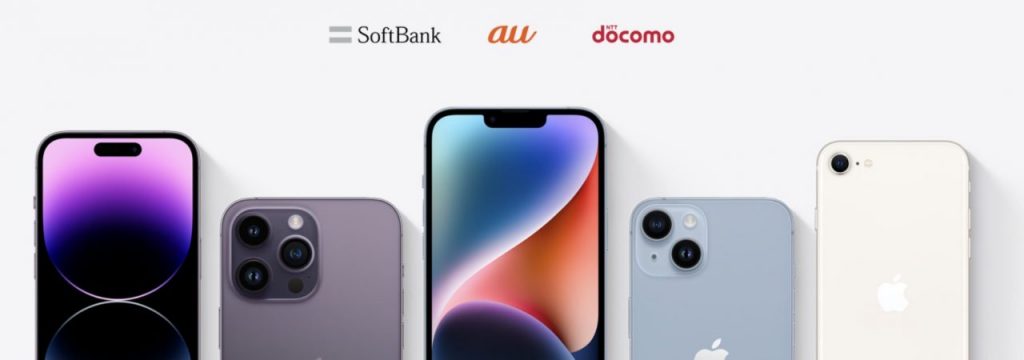
iPhoneの場合、基本的にahamoの開通手続き後に行う、利用開始設定(アクティベーション)と同時にAPN設定を自動でしてくれます。
アクティベーション手続き後、ahamoで通信できていればAPN設定は必要ありません。
iPhoneの利用開始設定する手順
- 「iPhone利用開始設定サイト」でプロファイルをダウンロードする
プロファイルをダウンロードをタップしてください。
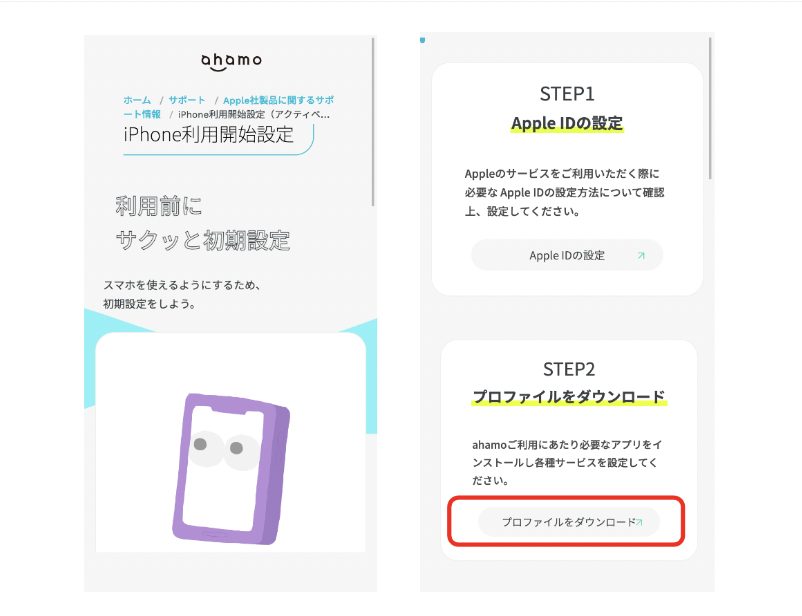
- システムダイアログの「許可」をタップ
利用状況によっては画面が表示されない場合があります。表示されない場合は次の手順へそのまま進んでください。
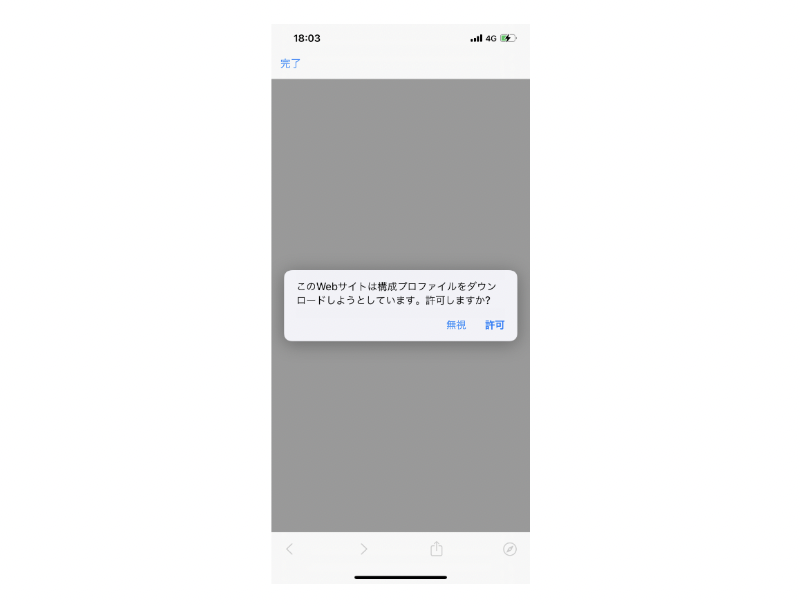
- ダウンロード完了後「閉じる」をタップ
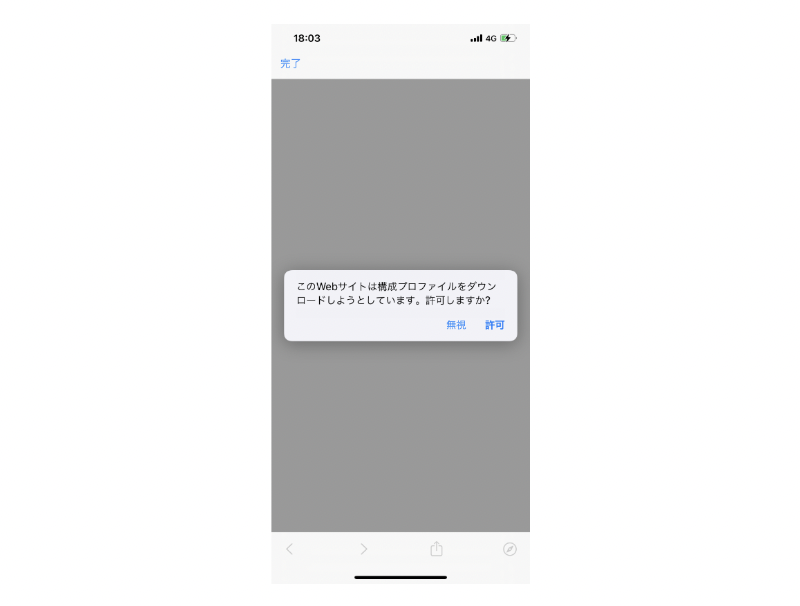
- 「設定」アプリを起動
ホーム画面に戻り「設定」をタップしてください。
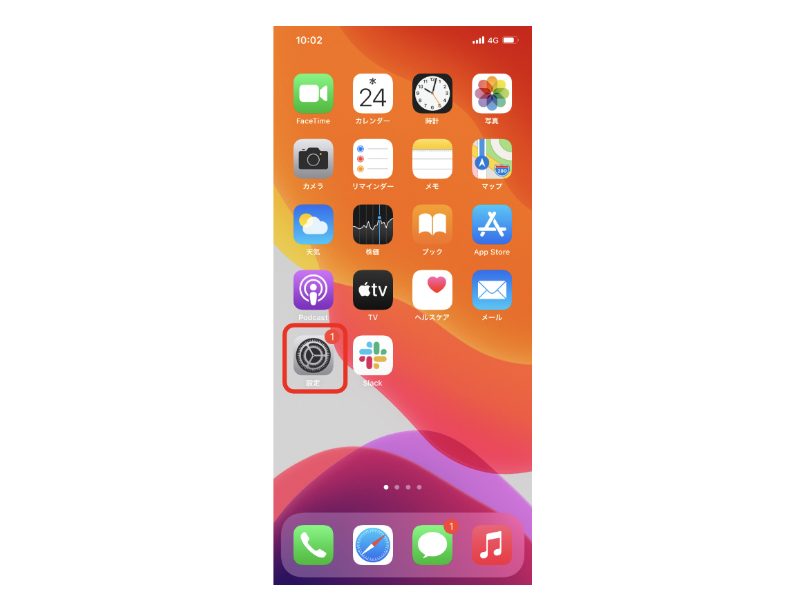
- 「プロファイルがダウンロード済み」をタップ
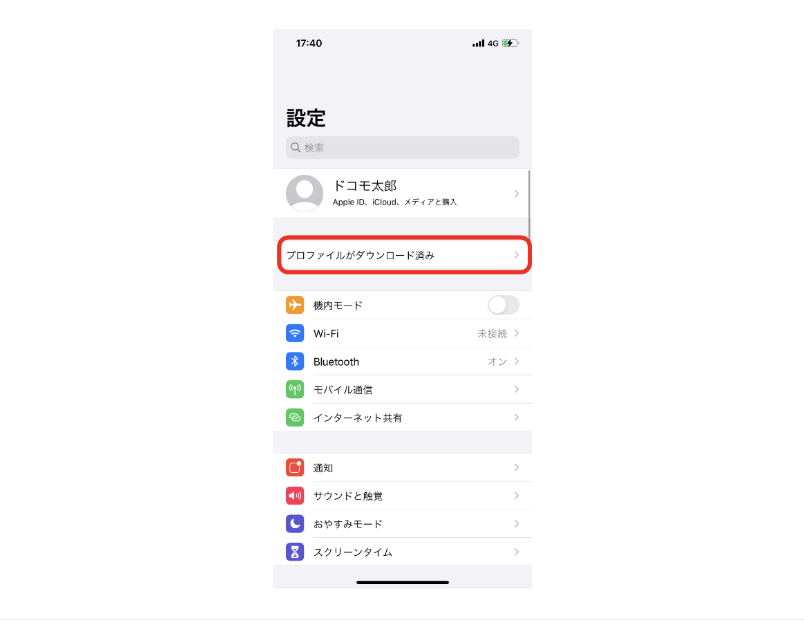
- 右上の「インストール」をタップ・画面下部のインストールをタップさらに画面上部の「インストール」をタップし、表示される画面下部の「インストール」をタップしてください。
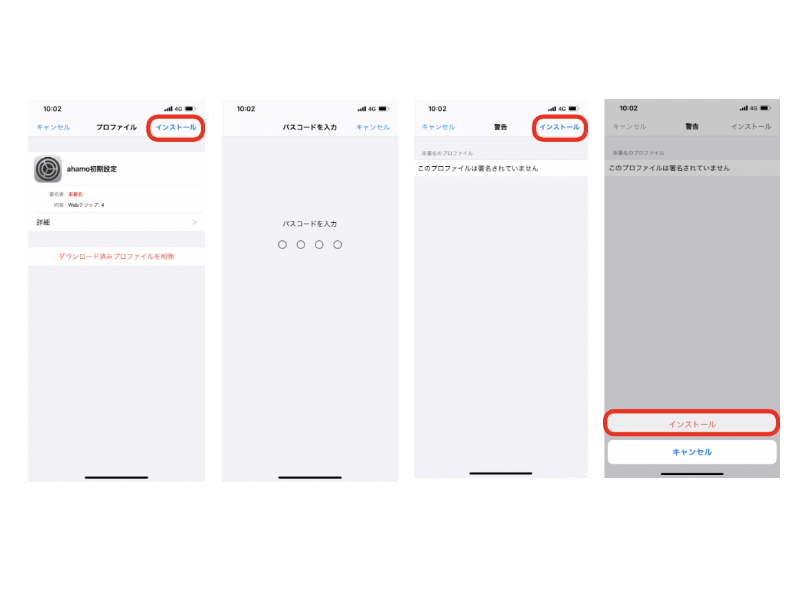
パスコードを設定している場合、パスコードの入力画面が表示されます。 - 「完了」をタップ
ahamo利用設定が完了しました。
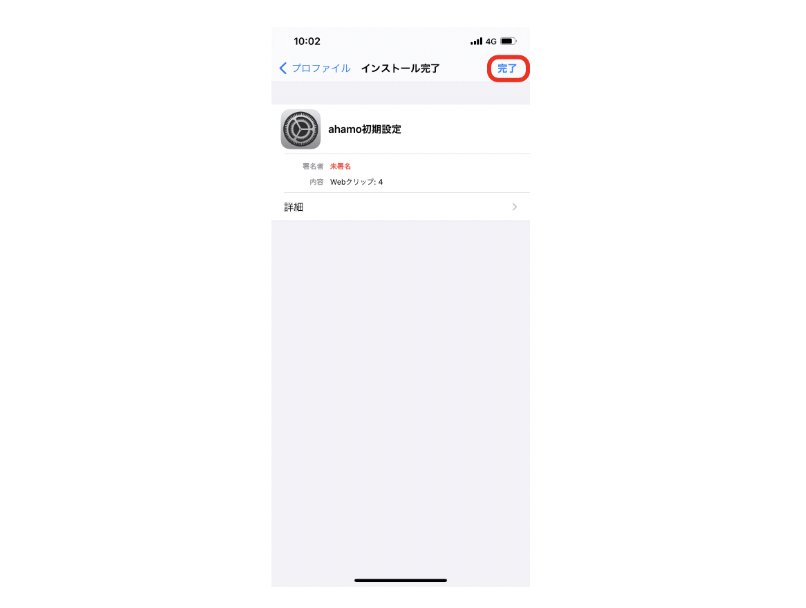
プロファイルインストール後に、ホーム画面を確認してahamoなどのサービスリンクが表示されていれば設定完了です。
もし通信がはじまらない場合は再起動を試したり、途中で誤りがないか再確認しましょう。

AndroidのAPN設定方法

Androidの場合は、スマホの開通手続き後に手動でAPN設定が必要です。
Androidのアクセスポイント(APN)設定例を紹介しますが、Androidのバージョンや機種によって設定が異なる場合があります。
Androidを手動でAPN設定する手順
- 設定アプリを開く
「ネットワークとインターネット」をタップします。
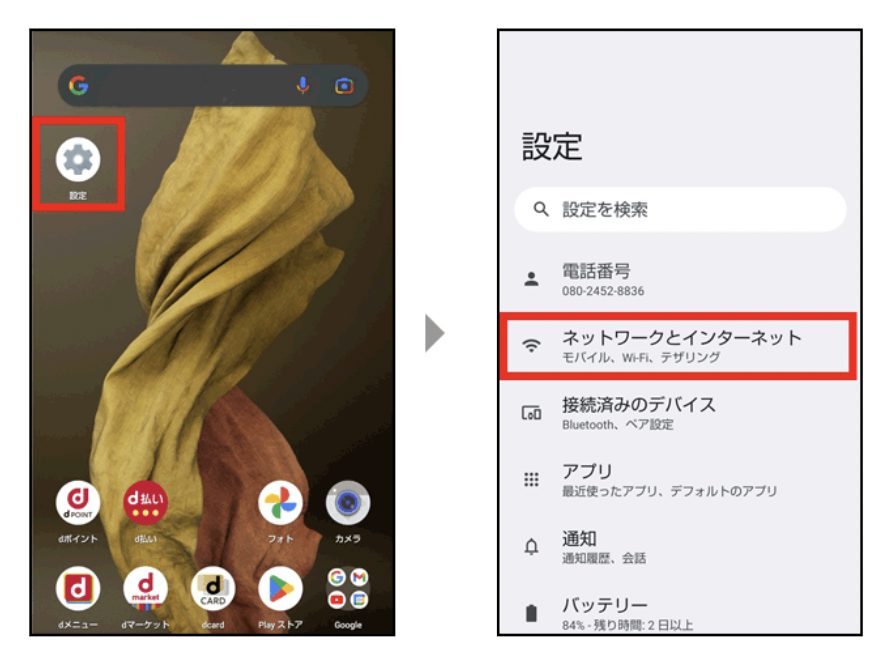
- 「モバイルネットワーク」をタップ
「アクセスポイント名」をタップします。
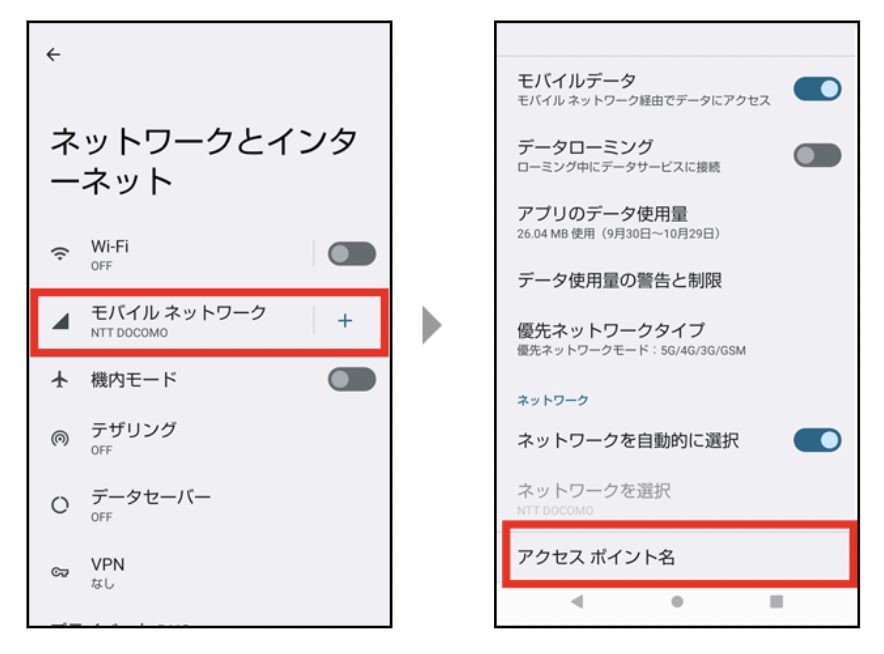
- 右上の「+」ボタンをタップ
「名前」は任意のものを入力してください。
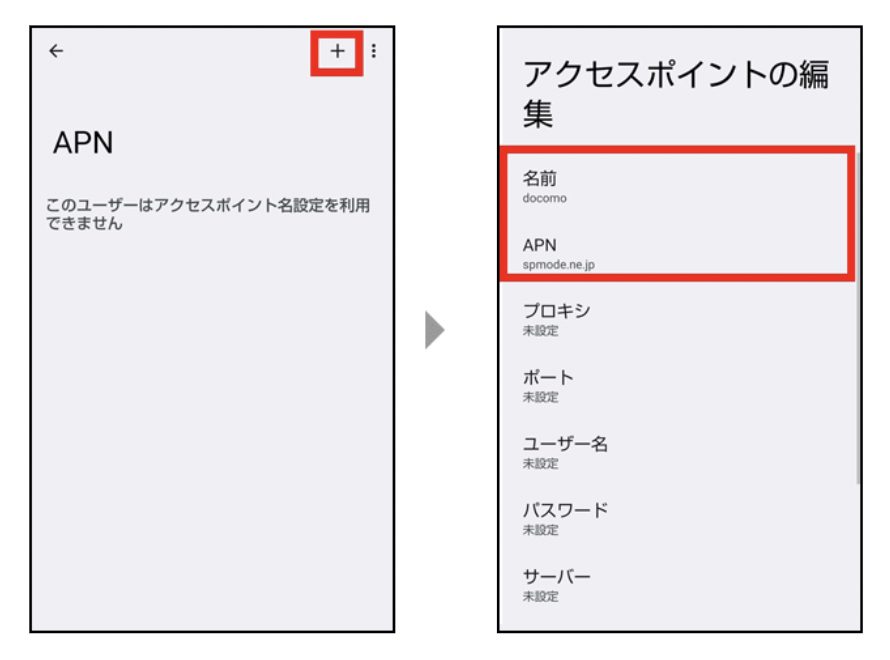
「APN」を「spmode.ne.jp」に設定してください。 - 「認証タイプ」「APNプロトコル」を設定
「認証タイプ」を「未設定」または「なし」を選択してください。
「APNプロトコル」を「IPv4/IPv6」に設定してください。
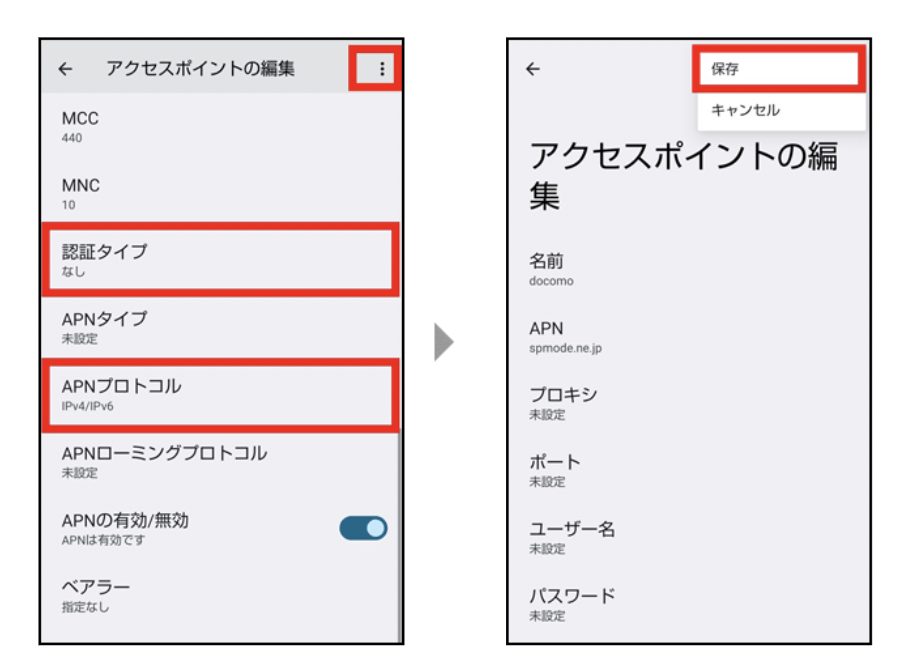
右上の「︙」ボタンを選択し、「保存」してください。 - 設定したAPNをチェック
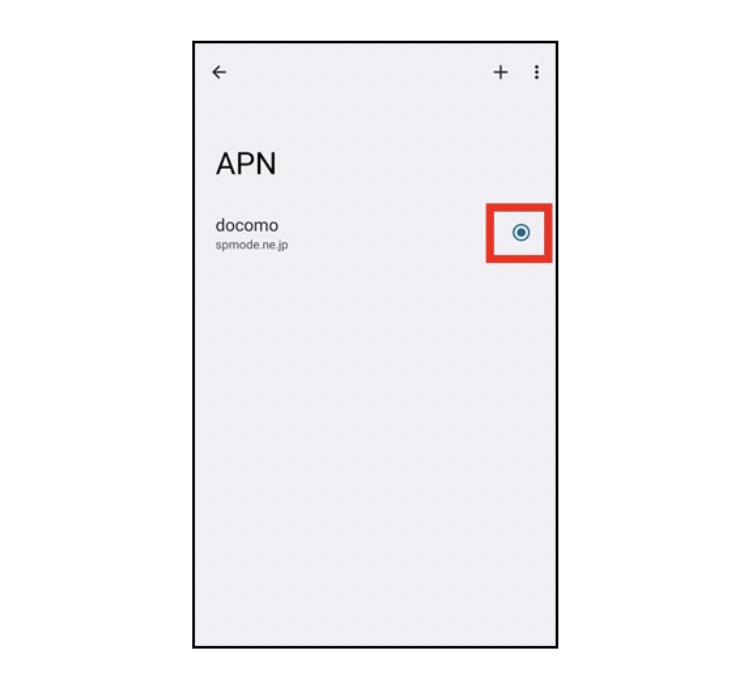
通信がはじまらなければ、設定が手順通りに行われていない可能性があるので、再確認が必要です。
APN設定時の「spmode.ne.jp」は誤入力に注意
- 「名前」→なんでもOK。ただし未入力はNG
- 「APN」→「spmode.ne.jp」
- 「認証タイプ」→「未設定」または「なし」
- 「APNプロトコル」→「IPv4/IPv6」
「spmode.ne.jp」を誤入力すると、正しく通信されません。
「.」が「,」になっていないかや、大文字になっていないかなど注意しながら入力しましょう。
ahamo契約後にネットが繋がらないときの原因と対処方法
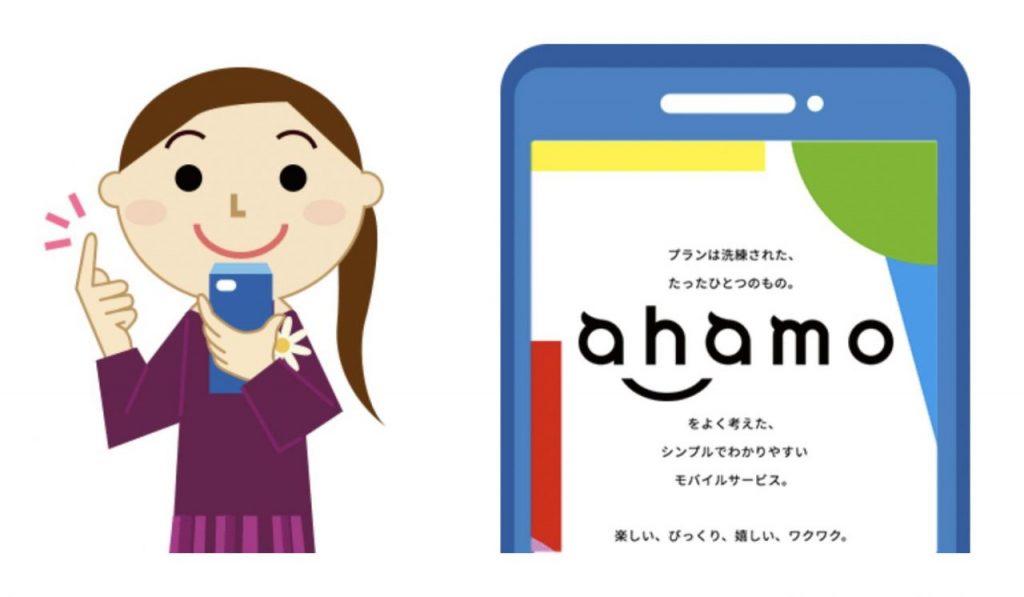
ahamoの通信ができない原因は、物理的な問題や電波の問題、APN設定の問題などさまざまです。
一時的なエラーやバグなどで、正しくSIMカードが認識されていない場合もあります。
まずは、端末の再起動やSIMカードを抜き差ししてみるなど、一度リセットしてみましょう。
ahamo契約後、ネットに繋がらない原因と対処法を種類ごとに詳しく解説していきます。
SIMロックがかかっている
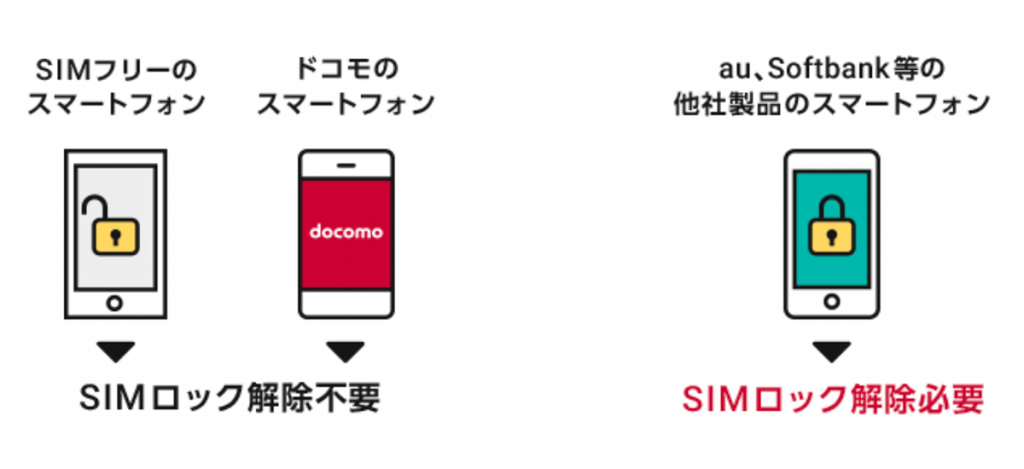
ドコモオンラインショップ・ahamo公式サイトで購入の場合は、SIMカードの入れ替えだけでそのまま使える場合がほとんどです。
ソフトバンク・auのスマホも、動作確認済みであればahamoで使えますが、SIMロック解除が必要です。
SIMロックの解除方法は購入元へ相談してみましょう。
なお、その他のキャリアから購入した端末の場合は、SIMロック解除後にAPN設定が必要です。
端末がahamoに対応していない
機種によってはahamoに対応していない機種やahamoで動作未確認の機種もあります。
ahamo公式サイトの対応端末一覧ページで、ahamoに対応している機種か再度確認しましょう。
MNP予約番号の有効期限が切れている

開通手続きが上手くいかない場合、手続きの期限を過ぎている可能性があります。
ahamoの契約には、MNP予約番号の有効期限が10日以上必要です。
有効期限が切れていなくても、有効期限が10日以内になると手続きできなくなってしまいます。
MNP予約番号の有効期限
- MNP(携帯電話番号ポータビリティ)の予約番号の有効期間は、予約日を含めて15日間
- ワンストップ方式の場合でも、MNP予約番号の有効期限内に回線切り替えの手続が必要
- MNP予約番号の有効期限ギリギリだと新規契約できない場合がある
MNP予約番号を発行しただけでは、乗り換え前の携帯会社の解約にはなりません。
新しい携帯キャリアとMNP予約番号で切り替え/開通手続きなどがすべて終わったタイミングで解約となります。
万が一無効になった場合でも無料で再発行できるので、再度MNP予約番号を発行して手続きし直しましょう。
なお、MNPワンストップに対応している携帯会社の乗り換えの場合は、ahamoの手続きのみで完結します。
MNPワンストップは、2023年5月より新たにはじまったMNPの方式です。
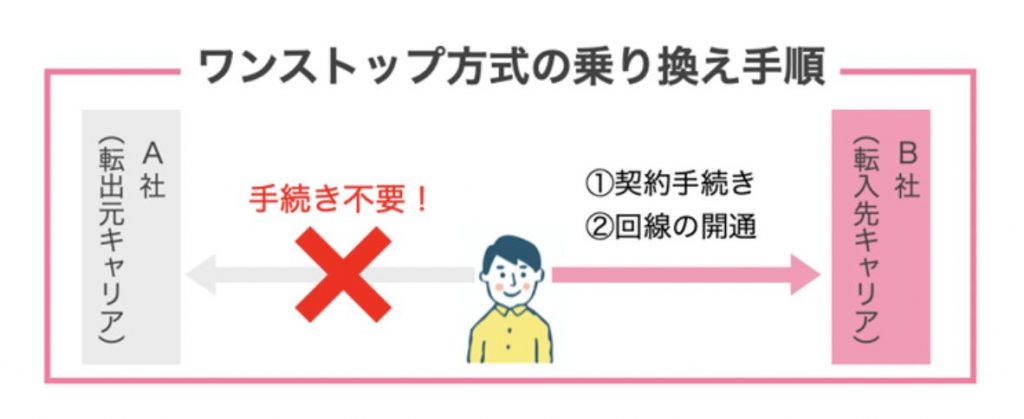
今までは電話番号を変更しないキャリア乗り換えは、乗り換え前のキャリアでの予約番号発行などの手続きが必要でした。
しかし、このMNPワンストップを利用すれば、乗り換え先のキャリアでの手続きのみでできるようになったので手続きが簡単になりました。
もし、再手続きする場合はMNPワンストップに対応しているかも確認してみましょう。
APN設定の問題
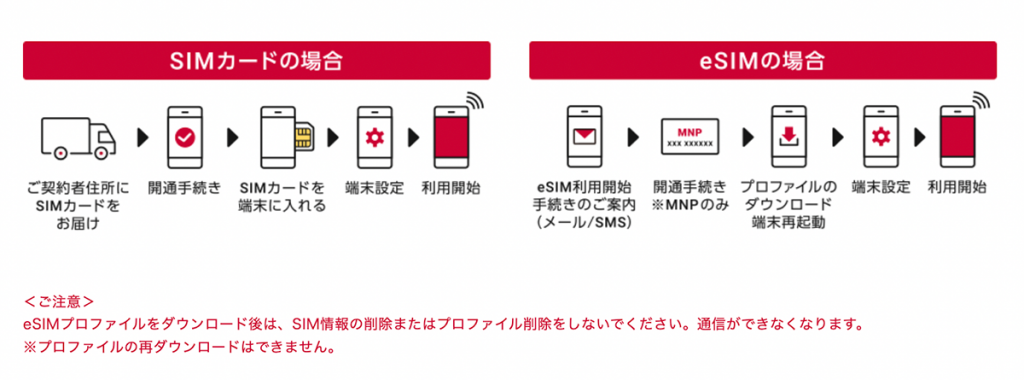
APN設定の前に、切り替え/開通手続きを行い、SIMロック解除が必要な場合はSIMロック解除を行います。
eSIMで切り替えや開通手続きを行う場合、eSIMプロファイルをダウンロードして削除してしまうと再ダウンロードはできません。
eSIMプロファイルを削除して通信ができなくなった場合は、ドコモオンラインショップセンター(0120-131-067 9:00~20:00)へ連絡してください。
【iPhoneの場合】古い構成プロファイルが残っている
iPhoneを利用している方は、端末に保存されている古い構成プロファイルを削除しましょう。
以前使っていたキャリアや格安SIMの構成プロファイルが残っていると、新しい構成プロファイルを上手く読み込めない可能性があります。
「設定」→「一般」→「VPNとデバイス管理」にアクセスして古い構成プロファイルを削除した後に、新しい構成プロファイルをインストールしてみてください。
ネットワーク設定の問題
Androidスマホを利用している場合、契約後に手動でAPN設定を行う必要があります。
単純にモバイル通信がオフになっていたり、機内モードになっていたりする場合などでahamoの通信ができない場合もあります。
正しいAPN設定を入力しているのに、ネットがつながらない場合は、以下のチェック項目を確認してみてください。
ネットワーク設定のチェック項目
- モバイルネットワークがオンになっているか
- 機内モードがオフになっているか
機内モードのオン・オフを切り替える - モバイルネットワークでahamoが選択されているか
- VoLTEがオンになっているか
通話モード設定をオン(VoLTE利用)に変更後、再起動をする
機内モードを一度オンにしてオフに戻したり、優先ネットワークを変更してすぐ元に戻すことで、改善する可能性もあるので、一度試してみましょう。
それでも直らない場合は、「設定」→「システム」→「リセットオプション」→「ネットワーク設定のリセット」で、ネットワークの設定をリセットすることもおすすめです。
また、データを初期化することで改善する可能性もあるため、最終手段として考えておくと良いでしょう。
もしも自分で対処できない場合や原因がわからない場合は、ahamoのサポートへ問い合わせることも検討してみてくださいね。
ahamoのAPN設定方法についてよくある質問

ahamoのAPN設定方法などを解説してきましたが、APN設定時によくある質問も確認しましょう。
SIMカードを挿入しても通信が始まりません。どうしたらいいですか?
その後、通信ができなければAPN設定も行ってください。
機種によってはSIMロックがかかっている場合があるため、必要に応じて購入元のショップや手続きサイトからSIMロック解除の手続きをしましょう。
また、ahamoに対応していない機種を利用している場合もあるので、対応機種かどうかahamo公式サイトでの確認も必要です。
APN設定をしないとどうなる?
ドコモ・ahamo以外で購入したスマホはahamoのアクセスポイントに対応していないので、新たに設定する必要があります。
他社からahamoにSIMのみ契約で乗り換える場合や、ドコモ・ahamo以外の端末に買い替えたい場合は注意しましょう。
APN設定に必要な情報は何ですか?
- iPhone(iOS)の場合:構成プロファイルのインストールURL
- Androidの場合:APN「spmode.ne.jp」
iPhoneの場合は、ahamo公式サイトに記載されているURLにアクセスし、専用の構成プロファイルをインストールする必要があります。
インストールが完了すれば、ahamoのモバイル回線をiPhoneで利用できるようになります。
一方で、Androidスマホの場合は手動でAPN情報を入力しなければなりません。
APNを「spmode.ne.jp」に指定し、APNプロトコルを「IPv4/IPv6」に設定した上で、任意の名前を入力しましょう。

ahamoのAPN設定は焦らず手順通りに設定しよう
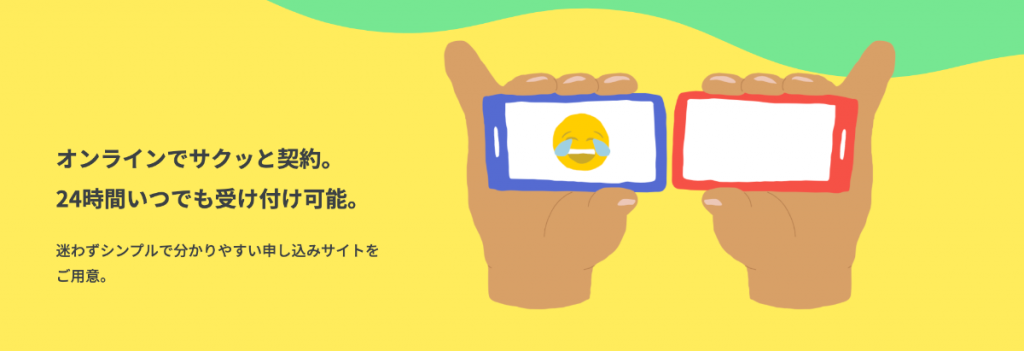
ahamoのSIMを挿しても通信がはじまらない場合は、焦らず開通手続きやAPN設定の手順をもう一度確認してみましょう。
APN設定前に大事なポイントを事前に覚えておけば、よりスムーズに対処できます。
- APN設定の前にMNPの切り替え/開通手続きをする
- MNP予約番号の有効期限内に早めに開通手続きをする
- eSIMなら最短1時間で開通し、使えるようになる
- 一度インストールしたeSIMプロファイルは削除しない
- iPhoneのAPNは自動設定されるが、Androidは手動で手続きが必要
- 手動でAPNを設定する場合は「spmode.ne.jp」を入力する
ahamo契約後にネットがつながらないときは、今回紹介した対処法を試してみてください。
APN設定はahamo以外でも似たような手順なので、覚えておくと今後も役立ちますよ。
ahamo(アハモ)に関する公式からの注意事項
- ※ahamoでは、一部ご利用できないサービスがあります。
- サポートについて
※ahamoはお申込みからサポートまで、オンラインにて受付するプランです。
ドコモショップなどでのサポートをご希望の場合は、「ahamoWebお申込みサポート(※2)」(税込3,300円) をご利⽤ください。
なお、お申込み時の端末操作はお客さまご⾃⾝で実施頂きます。また、端末初期設定およびデータ移⾏などは本サポートの範囲外となります。
端末初期設定およびデータ移⾏の補助をご希望のお客さまは「初期設定サポート(有料)(※3)」を別途お申込みください。
※2お客さまのご要望に基づき、ahamo専⽤サイトからのお申込みの補助を⾏うものです。
※3お客さまのご要望に基づき、ahamoアプリおよび専⽤サイトからのお⼿続き補助を⾏うものです。 - オンライン⼿続きについて
※サイトメンテナンス中など、受付できない場合がございます。 - ⽉額料⾦について
※機種代⾦別途 - 国内通話料⾦について
※5分超過後は、22円/30秒の通話料がかかります。
「SMS」、他社接続サービスなどへの発信は、別途料⾦がかかります。 - 海外パケット通信について
※15⽇を超えて海外で利⽤される場合は速度制限がかかります。
国内利⽤と合わせての容量上限です。 - 端末のご契約について
※ご利⽤端末がドコモで提供している通信⽅式とは異なる通信⽅式のみに対応している機種の場合、
またSIMロック解除がなされていない場合についてはahamoをご利⽤いただくことはできません。
ご利⽤中の機種が対応しているかはahamoサイトにてご確認ください。 - SIMカードのご契約について
※MNP予約番号を取得のうえ、ahamoサイトからMNPによる新規お申込み⼿続きが必要です。
- 本記事は細心の注意を払って作成し更新していますが、情報の正確性や安全性を保証するものではありません。
- 本記事で紹介しているインターネット回線は、すべてベストエフォート型サービスです。
- 最大通信速度は技術規格上の最大値であり、実際の速度とは利用環境・機器・混雑状況によって異なります。
- 掲載している実効速度は、当サイトおよび第三者の速度計測による検証結果であり、一定の効果を保証するものではありません。
- インターネット回線のご契約前に、光回線各社のホームページに記載されている注意事項や利用規約を必ずご確認ください。
- 契約後の利用に関するご不明な点は、サービス提供元へ直接お問い合わせください。
- 本サイトでは、広告会社やGoogleが定めるガイドラインを参考にした独自のガイドラインに沿った広告を掲載しています。詳しくは、広告掲載ポリシーをご覧ください。
- 本サイトでは、景品表示法を参考にした独自のガイドラインに基づき、広告であることを明記しています。
- 本サイトに掲載するコンテンツおよびランキングには、一部PRが含まれます。詳しくは、コンテンツ制作に関するポリシーと利用者情報の外部送信規律についてをご覧ください。



